Jika Anda mendapatkan kode kesalahan aktivasi 0xC004F061 ketika Anda mencoba untuk mengaktifkan Windows 10, 8, 7 atau Vista, maka Anda mungkin mencoba untuk menggunakan upgrade kunci produk dalam penginstalan Windows yang bersih atau Anda mencoba menggunakan kunci produk yang sudah digunakan untuk mengaktifkan Windows di mesin lain atau perangkat keras. Dalam kedua kasus tersebut, Anda akan menerima pesan galat berikut:
"Kegagalan berikut terjadi saat mencoba menggunakan kunci produk:
Kode: 0xC004F061
Deskripsi: Layanan Lisensi Perangkat Lunak menetapkan bahwa kunci produk yang ditentukan ini hanya dapat digunakan untuk meningkatkan, bukan untuk pemasangan bersih."
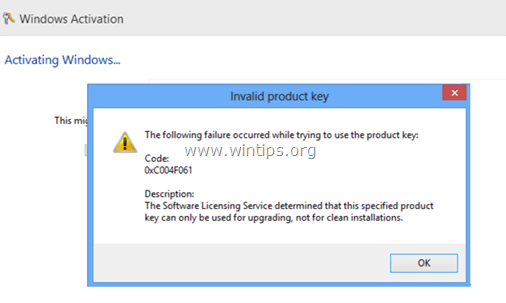
Dalam tutorial ini Anda akan menemukan petunjuk tentang cara mengatasi kesalahan aktivasi 0xC004F061 saat mencoba mengaktifkan Windows 10, 8, 7 atau Vista.
Cara memperbaiki kesalahan aktivasi Windows 0xC004F061.
Untuk mengatasi kode kesalahan aktivasi Windows 0xC004F061 coba salah satu dari berikut ini:
1. Pastikan bahwa Dmakan, Waktu, Tahun dan Zona waktu pengaturan benar.
2.Aktifkan Windows dengan menggunakansistem telepon otomatis. Untuk melakukannya:
sebuah. Buka Penjelajah Windows.
B. Kemudian klik kanan pada item "Komputer" (PC Saya) dan pilih Properti.
B. Tekan "Klik di sini untuk mengaktifkan Windows"
C. Klik "Sbagaimana saya cara lain untuk Mengaktifkan".
D. Klik "Gunakan sistem telepon otomatis" lalu ikuti petunjuk yang diberikan untuk mengaktifkan Windows.
3. Gunakan kunci produk baru untuk mengaktifkan salinan Windows Anda.
4. Jika Anda menggunakan kunci pemutakhiran untuk mengaktifkan Windows, Anda harus:
sebuah. Lakukan instalasi bersih dari versi Windows sebelumnya (mis. "Windows 7"). Jangan mengetikkan kunci produk saat diminta.
B. Setelah penginstalan, tingkatkan ke versi yang Anda miliki kunci produk yang ditingkatkan (mis. Windows 8)
C. Setelah Upgrade, gunakan tombol upgrade untuk mengaktifkan salinan Windows Anda.
5. Trik Windows untuk berpikir bahwa instalasi Windows adalah upgrade. Untuk melakukannya:
Langkah 1. Ubah Kunci "MediaBootInstall" di registri.
1. Buka Windows Editor Registri. Untuk melakukannya:
- Tekan "jendela”
 + “R” tombol untuk memuat Lari kotak dialog.
+ “R” tombol untuk memuat Lari kotak dialog. - Jenis "regedit” dan tekan Memasuki.

2. Di dalam Windows Registry, navigasikan (dari panel kiri) ke kunci ini:
- HKEY_LOCAL_MACHINE/Software/Microsoft/Windows/CurrentVersion/Setup/OOBE
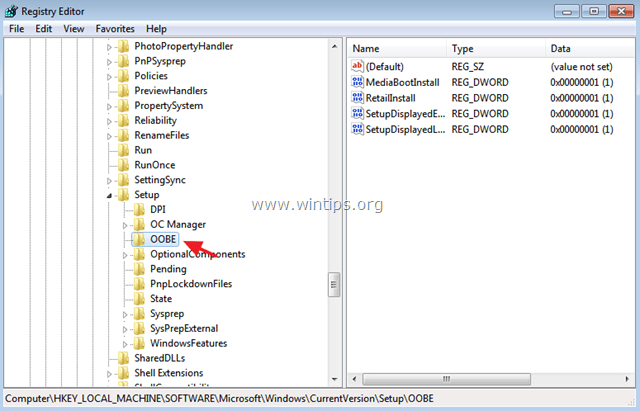
3. Di panel kanan, ubah MediaBootInstal nilai untuk 0 (Nol) dan klik Oke. *
* Informasi: Jika nilai MediaBootInstall = 1, itu berarti Windows diinstal melalui ISO/DVD. Jika MediaBootInstall = 0, maka Windows adalah upgrade.
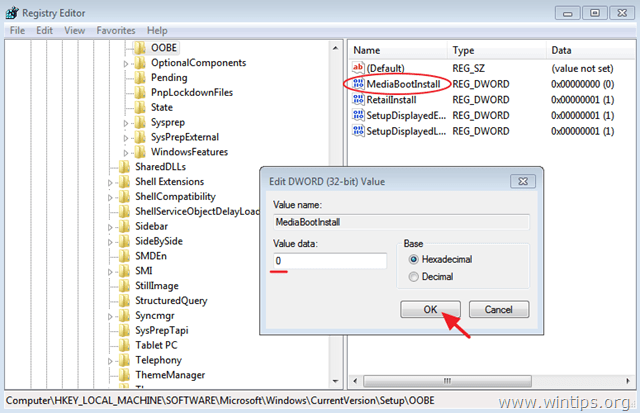
4. Tutup Registry Editor dan lanjutkan ke langkah berikutnya.
Langkah 2. Setel ulang penghitung waktu aktivasi.
1. Buka command prompt dengan hak Administratif. Untuk melakukannya:
Di Windows 7 & pemandangan pergi ke:
- Awal > Semua program > Aksesoris
- Benar-klik ke "Prompt perintah” item dan pilih “Jalankan sebagai administrator”.

Di Windows 10, 8 & 8.1:
- Klik kanan di layar pojok kiri bawah (Awal menu) dan dari menu pop-up, pilih “Prompt Perintah (Admin)”.

2. Di jendela command prompt ketik perintah berikut dan tekan Memasuki:
- slmgr / mempersenjatai kembali
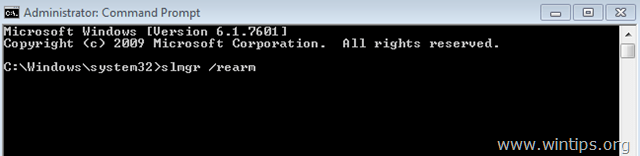
3.Mengulang kembali komputer Anda.
4. Setelah restart, lanjutkan ke aktivasi Windows. Kesalahan 0xC004F061 seharusnya hilang!
Kamu sudah selesai! Beri tahu saya jika panduan ini telah membantu Anda dengan meninggalkan komentar tentang pengalaman Anda. Silakan suka dan bagikan panduan ini untuk membantu orang lain.
Windows 10 tidak memiliki kunci Computer\HKEY_LOCAL_MACHINE\SOFTWARE\Microsoft\Windows\CurrentVersion\Setup\OOBE MediaBootInstall.
Hanya ada InstallType (set t 2 jika melakukan upgrade dari Win 8 ke 10)